Kako odstraniti puščice z nalepk
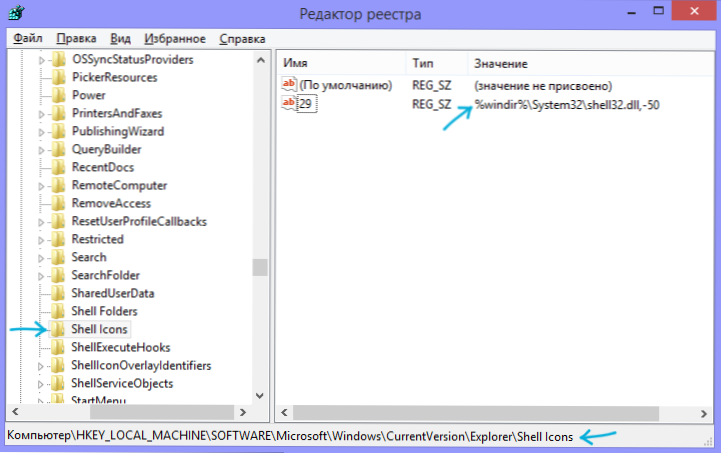
- 3218
- 662
- Miss Sherman Lind
Če morate za en ali drug namen odstraniti puščice z nalepk v sistemu Windows 7 (čeprav bo na splošno to delovalo za Windows 8), boste tukaj našli podrobna in preprosta navodila, ki opisujejo, kako to storiti. Cm. Tudi: Kako odstraniti puščice z nalepk Windows 10
Vsaka nalepka v sistemu Windows ima poleg same ikone tudi puščico v spodnjem levem kotu, kar pomeni, da je to oznaka. Po eni strani je to koristno - ne boste zamenjali same datoteke in bližnjice na njej in posledično ne bo delovalo, da ste prišli z bliskovnim pogonom, na njem pa namesto dokumentov samo obstajajo samo bližnjice na njih. Vendar včasih želim narediti puščice, ki niso prikazane na nalepkah, saj lahko pokvarijo načrtovano zasnovo namizja ali map - morda je to glavni razlog, zakaj boste morda morali odstraniti zloglasne puščice z nalepk. Uporabno je lahko tudi: Kako odstraniti ščit z nalepke Windows 10, 8 ali Windows 7.
Spremenite, odstranite in se vrnite na mesto puščic na nalepkah v sistemu Windows
OPOZORILO: Odstranjevanje strelca iz bližnjic lahko oteži delo v Windows zaradi dejstva, da bo težje razlikovati bližnjice od datotek, za katere niso.
Kako odstraniti puščice iz bližnjic z urejevalnikom registra
Zaženite urejevalnik registra: Najhitrejši način za to v kateri koli različici sistema Windows je, da na tipkovnici pritisnete WIN + R tipke in vnesete Regedit, Nato pritisnite V redu ali vnesite.
V urejevalniku registra odprite naslednjo pot: HKEY_LOCAL_MACHINE \ Software \ Microsoft \ Windows \ CurrentVersion \ Explorer \ ikone lupine
Če v razdelku Explorer ni Lupina Ikone, Nato ustvarite tak razdelek s klikom na Explorer z desnim gumbom miške in izberite razdelek "Ustvari" - ". Po tem nastavite ime razdelka - ikone lupine.
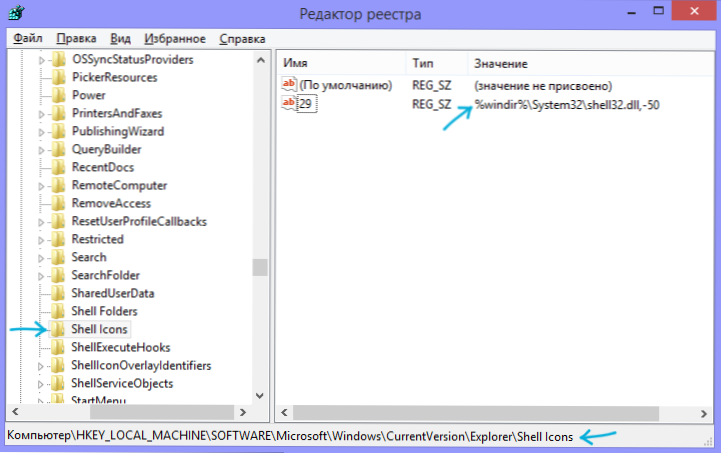
Ko izberete zahtevani razdelek, v desnem območju urejevalnika registra, kliknite desni gumb miške za brezplačno mesto in izberite "Ustvari" - "Strite parameter", poimenujte ga 29.
Kliknite parameter z 29 desnim gumbom miške, izberite postavko kontekstnih menija "Spremeni" in:
- Navedite pot do datoteke ICO v narekovajih. Navedena ikona bo uporabljena kot puščica na etiketi;
- Uporabite pomen %Windir%\ System32 \ Shell32.Dll, -50 odstraniti puščice z nalepk (brez ponudb); Nadgradnja: Pripombe poročajo, da je treba uporabiti Windows 10 1607 %Windir%\ System32 \ Shell32.Dll, -51
- Uporaba %Windir%\System32 \SHELL32.Dll, -30 prikazati majhno puščico na bližnjicah;
- %Windir%\ System32 \ Shell32.DLL, -16769 - Za prikaz velike puščice na bližnjicah.
Po opravljenih spremembah znova zaženite računalnik (ali pojdite skozi okna in pojdite znova), puščice z nalepk naj izginejo. Ta metoda je preizkušena v sistemu Windows 7 in Windows 8. Mislim, da bi moral delati v dveh prejšnjih različicah operacijskega sistema.
Video navodila o tem, kako odstraniti puščice z nalepk
Spodnji video prikazuje pravkar opisano metodo, če je v besedilni različici vodstva nekaj ostalo nerazumljivega.
Manipulacije nad puščico nalepk z uporabo programov
Številni programi, namenjeni oblikovanju sistema Windows, zlasti za spreminjanje ikon, prav tako vedo, kako odstraniti puščice iz ikon. Na primer, to lahko naredi iconpackager, odstranjevalec prekrivanja bližnjic Vista (kljub Vista v imenu, deluje tudi s sodobnimi različicami sistema Windows). Podrobneje mislim, da ni smiselno opisovati - v programih je to intuitivno in še več, mislim, da je metoda registra veliko lažja in ne potrebuje ničesar.
Reg datoteka za odstranjevanje puščic na ikonah nalepk
Če ustvarite datoteko s razširitvijo .Reg in naslednja besedilna vsebina:
Različica urejevalnika Windows Registry Editor 5.00 [HKEY_LOCAL_MACHINE \ Software \ Microsoft \ Windows \ CurrentVersion \ Explorer \ ikone lupine] "%Windir%\\ System32 \\ Skupno32.Dll, -50 "
Po tem pa ga zaženite, nato pa se bodo spremenili v register Windows, ki izklopi prikaz strelcev na bližnjicah (po ponovnem zagonu računalnika). V skladu s tem vrniti puščico etikete -instead od -50, označite -30.
Na splošno so to vsi glavni načini za odstranitev puščice z nalepk, vsi ostali pa izhajajo iz opisanega. Torej, mislim, da bodo za to nalogo dovolj zgoraj navedene informacije.

